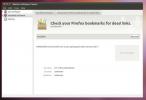Kako dijeliti on-line snimke zaslona Linuxa sa ScreenCloudom
Ugrađeni alati za snimanje zaslona u većini Linux radnih površina su prilično cool, ali svima njima nedostaju napredne značajke dijeljenja. Značajke poput snimanja zaslona sa automatskim prijenosom trebale bi biti standardne. Zato biste trebali isprobati ScreenCloud za potrebe svog zaslona na Linuxu.
Instalirajte ScreenCloud
ScreenCloud je dostupan na mnogim Linux distribucijama kroz različite formate. U ovom trenutku, izvorni kôd je potpuno otvoren i može se kompilirati na Ubuntu, Debian i ostalim distribucijama Linuxa. Softver je također na RPMS ovdje za korisnike Fedora i u Snap trgovini.
U ovom ćemo dijelu vodiča istražiti kako naći ScreenCloud na raznim Linux operativnim sustavima. Otvorite terminal pomoću Ctrl + Shift + T ili Ctrl + Alt + T i pratite kako biste započeli s radom na vašem postavljanju!
Ubuntu / Debian
Korisnici Ubuntua i Debiana mogu lako instalirati ScreenCloud iz Snap trgovine. No, programer je također olakšao sastavljanje koda iz izvora, tako da ako niste ljubitelj Snaps-a, ovo je dobar put.
Da biste pokrenuli postupak sastavljanja, upotrijebite the Ažuriraj i nadogradnju naredbe koje osiguravaju da je vaše Linux računalo što je moguće ažuriranije. Pobrinite se za ponovno pokretanje ako to zahtijeva bilo koja ažuriranja.
sudo apt update. sudo apt nadogradnja -y
Nakon instalacije svih ažuriranja, vrijeme je za upotrebu pogodan upravitelj paketa za instaliranje zaslona ScreenCloud na sustav.
sudo apt instalirati git build-basic cmake qtbase5-dev qtbase5-private-dev libqt5svg5-dev libqt5x11extras5-dev qtmultimedia5-dev qttools5-dev libquazip5-dev python3-dev
Tada ćete morati preuzeti dvije ovisnosti koje Ubuntu i Debian ne sadrže u trenutnim izdanjima svojih operativnih sustava.
wget http://ftp.br.debian.org/debian/pool/main/p/pythonqt/libpythonqt3.0_3.0-3_amd64.deb wget http://ftp.br.debian.org/debian/pool/main/p/pythonqt/libpythonqt-dev_3.0-3_amd64.deb
Instalirajte oba paketa sa:
sudo dpkg -i * .deb sudo apt instalirati -f
Preuzmite izvorni kôd za ScreenCloud na svoj Ubuntu sustav pomoću git klon naredba.
git klon https://github.com/olav-st/screencloud.git
Pomaknite terminalnu sesiju iz kućnog direktorija (~) u novu direktoriju "screencloud".
cd screencloud
Stvorite novu mapu za izradu pomoću mkdir.
mkdir graditi. gradnja CD-a
Sastavite i instalirajte ScreenCloud na Ubuntu / Debian s napraviti i cmake.
cmake.. natjerati sudo make install
Izgradnja ScreenCloud-a iz izvora trebala bi raditi sasvim u redu. Međutim, ako naiđete na poteškoće pri sklapanju, učinite sebi uslugu i provjerite Snap verziju! To je jednako dobro kao i izdanje iz ugrađenog koda!
Arch Linux
Ako ste ljubitelj Arch-a, rado ćete znati da je aplikacija ScreenCloud u AUR-u. Da bi ova aplikacija radila putem Arch Korisničko spremište, započnite s instaliranjem paketa Git i Base-devel Pac Man.
sudo pacman -S git base-devel
Ako vam Base-devel i Git pomalo koriste, koristite git klon naredba za preuzimanje pomoćne aplikacije Trizen AUR. Pomoći će vam da lakše napravite AUR aplikacije jer automatizira instalacije ovisnosti. Trizen će biti posebno koristan s ScreenCloudom, jer ima nevjerojatnih 14 njih!
git klon https://aur.archlinux.org/trizen.git
cd trizen
makepkg -sri
Instalirajte Trizen iz korisničkog spremišta Arch Linux sa:
trizen -S screencloud
Fedora
Spremište softvera RPMSphere ima ScreenCloud na raspolaganju korisnicima Fedora Linuxa, verzije 29 i 30. Da biste se upustili u ovo izdanje ScreenClouda, otvorite prozor terminala i upotrijebite DNF naredba da ga odmah instalirate.
29
instalirati sudo dnf https://raw.githubusercontent.com/rpmsphere/x86_64/master/s/screencloud-1.2.0-12.1.x86_64.rpm
30
instalirati sudo dnf https://raw.githubusercontent.com/rpmsphere/x86_64/master/s/screencloud-1.2.0-12.1.x86_64.rpm
OpenSUSE
Nažalost, OpenSUSE nema službeni način instaliranja ScreenClouda kao izvorne RPM datoteke. Pokušajte pokušati slijediti Fedora upute. Inače, za njegovo korištenje morat ćete instalirati ScreenCloud putem Snap paketa.
Snap paket
ScreenCloud je uključen u trgovini Snap, tako da ako pokrećete Linux distribuciju koja nema binarno izdanje, ovo je vaša najbolja ponuda. Da biste ga pokrenuli, osigurajte da Snapd radi na vašem Linux računalu. Ako ne, Slijedite naš vodič kako biste saznali kako omogućiti Snaps na Linuxu.
Nakon što se pobrinite za Snaps, instalirajte ScreenCloud sa naredbom ispod.
sudo snap instalacija screencloud
Snimanje zaslona pomoću ScreenClouda
Da biste snimili snimku zaslona sa ScreenCloudom, počnite tako da otvorite aplikaciju na radnoj površini Linuxa. Najbrži način za to je pritisnuti Alt + F2 i u okvir za brzo pokretanje upišite sljedeću naredbu.
screencloud
Kada je aplikacija otvorena, vidjet ćete okvir s kratkim porukama u kojem stoji da će se aplikacija odmarati u programskoj traci, objasniti što su prečice i uputiti vas kako omogućiti razne mrežne usluge snimanja zaslona (Dropbox, Imgur, SFTP, FTP i Shell skripta.) Prođite i omogućite Imgur uslugu, kao i sve druge koje pronađete koristan. Zatim kliknite "Dalje" za završetak.
Tada ćete moći snimati snimke zaslona s tim kombinacijama tipkovnica.

- Puni zaslon - Shift + Alt + 1
- Odabir - Shift + Alt + 2
- Aktivni prozor - Shift + Alt + 3
Pritisnite jedan od internetskih tipki za snimanje zaslona. Čim to učinite, pojavit će se prozor. Zatim mu možete reći da se prenese na Internet, tako što ćete odmah odabrati "Imgur" ili neku od drugih opcija u izborniku.

traži
Najnoviji Postovi
Kako nadograditi na Ubuntu 11.04
Programi Ubuntu ubrzano napreduju s projektom Ubuntu 11. Izdanje Ub...
Kako pretvoriti .Rpm datoteku u Deb datoteku u Linuxu
Za Ubuntu postoji nekoliko vrsta instalacijskih datoteka, a na žalo...
Artha je jednostavan izvanmrežni tezaur s obavijestima na radnoj površini
Za razliku od rječnika koji samo sadrži definicije, tezaur je knjig...